Vous n'êtes pas identifié(e).
Pages 1 2
Mise à jour 20/04/08
FAQ FSX
Questions les plus fréquentes
Le simulateur
Les avions
Les scènes
Le trafic AI
Le simulateur
Difference entre la version Standard et Professionnelle


Il existe deux versions différentes de FSX commercialisées en France:
FSX -STANDARD EDITION
Appareils (avions + hélicoptères) : 18
Aéroports détaillés : 40 dont 16 nouveaux
Villes détaillées : 28
Missions : 30
FSX - DELUXE EDITION
Appareils (avions + hélicoptères) : 24
Aéroports détaillés : 45 dont 21 nouveaux
Villes détaillées : 38
Missions : plus de 50
Autres : GPS Garmin G1000 et Contrôle aérien depuis la tour
FS2004 et FSX peuvent-ils cohabiter ?
Oui, sans problème.
L'activation: règles et limites
http://support.microsoft.com/default.aspx/kb/927007
Au premier lancement, FSX, va vous demander d'entrer la clé d'activation présente dans la boite du logiciel. Il se connectera ensuite sur le Net et validera votre activation. Si votre matériel ne change pas, vous pouvez activer autant de fois que vous vouler FSX. Si la carte mère ou le processeur ont changés, au bout de deux validations différentes, il faudra contacter Microsoft sur une numéro vert pour justifier cette nouvelle activation. Sans activation, FSX fonctionnera 30 mn puis s'arrêtera.
Mon FSX est flou
Les textures floues sont souvent l'expression d'une surcharge pour le GPU qui n'a pas suffisamment de temps pour charger celles-ci.
1) effacer le FSX.cfg et relancer FSX pour créer un tout beau tout neuf
2) réduire ses prétentions au niveau graphique en baissant l'autogen et autres réglages gourmands
3) déterminer si vous êtes en mono ou dual core et appliquer les optimisations expliquées sur le forum
4) ne pas dépasser un affichage 1280x1024
5) baisser drastiquement les effets aquatiques
Liste des commandes FSX
Dans FSX:
X:\Microsoft Flight Simulator X\Uires\kneeboard_keys.htm
Sinon,
Voici un document reprenant l'ensemble des commandes disponibles pour FSX en français:
Téléchargement ici : fichier touchesFSX.rar

FSX et Vista
Le dossier C:\Documents and Settings n'existe pas sous Vista.
Il est remplacé par:
C:\Users et
C:\ProgramData.
Sous Vista:
C:\Documents and Settings\nom d'utilisateur\Local Settings\Application Data\
deviens sous Vista
C:\Users\nom d'utilisateur\AppData\Local\
Sous WinXP:
C:\Documents and Settings\nom d'utilisateur\Application Data\
deviens sous Vista
C:\Users\nom d'utilisateur\AppData\Roaming\ dans Vista.
Il sera nécessaire de décocher le masquage des fichiers systèmes dans l'Explorer Vista (menu Outils, Option des dossiers).
Les chemins des fichiers dans FSX:
Liste des fichiers cachés et leur chemin provenant de FSX dans WinXP et Vista:
Windows XP:
C:\Documents and Settings\VOTRE NOM DE SESSION\Application Data\Microsoft\FSX
Dossier Controls
Dossier SimObjects
Dossier Substitutions
Cameras.cfg
fsx.cfg
GrantedRewards.BIN
GrantedRewardsOld.BIN
LWcfg.spb
WXstationslist.bin
dll.xml
C:\Documents and Settings\All Users\Application Data\Microsoft\FSX
Dossier Facilities
Dossier SceneryCache
Dossier SceneryIndexes
Scenery.cfg
SceneryStatus.bin
C:\Documents and Settings\VOTRE NOM DE SESSION\Local Settings\Application Data\Microsoft\FSX
Dossier Shader
Chemin du logbook.bin : C:\Documents and Settings\nom d'utilisateur\My Documents\Fichiers Flight Simulator X
Windows Vista:
C:\Users\VOTRE NOM DE SESSION\AppData\Roaming\Microsoft\FSX
Dossier Controls
Dossier SimObjects
Dossier Substitutions
Cameras.cfg
fsx.cfg
GrantedRewards.BIN
GrantedRewardsOld.BIN
LWcfg.spb
WXstationslist.bin
dll.xml
C:\ProgramData\Microsoft\FSX
Dossier Facilities
Dossier SceneryCache
Dossier SceneryIndexes
Scenery.cfg
SceneryStatus.bin
C:\Users\VOTRE NOM DE SESSION\AppData\Local\Microsoft\FSX
Dossier Shader
Chemin du logbook.bin : Documents\Flight Simulator X Files
Comment lire les FPS
Pressez "Maj" + "Z",
Comment enlever les messages à l'écran "Freins et frein de parking" ?
Editez le FSX.cfg ainsi:
InfoBrakesEnable=False
InfoParkingBrakesEnable=False
Vue
Vue panel 2D= F10
Vue panel 3D= F9
F11 : avion d'observation
F12 : photo aérienne
Zoom = barre espace + molette souris
Se promener dans dans le cockpit virtuel:
CTRL + MAJ + ENTREE pour aller à droite,
CTRL + MAJ + RET ARR pour aller à gauche,
MAJ + ENTREE pour monter,
MAJ + RET ARR pour descendre.
Comment faire disparaître et apparaître ma barre de menu ?
Pressez 2 secondes la barre d'espace.
aircraft ground services
CTRL+J=Jetway
SHIFT+P=Pushback
SHIFT+E, 2 = Porte Cargo , alors le charriot à bagage trucks arrivera.
CTRL+F= camion ravitaillement
FSX, 32 ou 64 bits
Au choix, il fonctionne avec les deux OS Vista.
Prendre une photo dans FSX
touche V
image dans le dossier:
WinXP: C:\Documents and Settings\User\Mes documents\Mes images\Fichiers Flight Simulator X ou User est le nom d'utilisateur.
ou encore :
Sur votre bureau cliquer sur :
1-Mes documents
2-Mes images
3-Fichiers Flight Simulator X
Vista: C:\Users\Pictures\Fichiers Flight Simulator X\ ou User est le nom d'utilisateur.
Editer votre logbook
Il existe un utilitaire freeware "log book manager" qui permet de modifier et/ou supprimer les entrées dans ce carnet, ce qui n'est pas très facile en partant de FS. On le trouve sur Avsim, faire une recherche "logbookedit-0411062225.zip".
Il faut avoir Java 5.0 installé (JRE) et le lien est donné dans le readme du logiciel (en français).
Les différentes vues
Toutes les vues sont disponibles en faisant un clic droit sur l'image, d'autre part les touches de F9 à F12 sont aussi des raccourcis de vue.
voici la liste des vues disponibles hors modification du fichier camera.cfg:
2-D Cockpit (cycle panels)
W
Snap to Panel View
SHIFT+Num Pad 0
View (next category)
S
View (previous category)
SHIFT+S
View (next view in category)
A
View (previous view in category)
SHIFT+A
View (previous view toggle)
CTRL+S
View (default zoom)
BACKSPACE
Look (snap)
Num Pad
Look (pan)
Hat switch or thumbstick
Look (reset to forward view)
SHIFT+Num Pad DEL
Look Using Mouse (on)
Hold SPACEBAR
Look Using Mouse (on/off)
SHIFT+O
View (open new window)
[ (LEFT BRACKET)
View (close selected window)
] (RIGHT BRACKET)
View (open new top-down window)
SHIFT+] (RIGHT BRACKET)
Virtual Cockpit
F9
2-D Cockpit
F10
Locked Spot View
F11
Top-Down View
F12
2-D Panel Transparency
CTRL+SHIFT+T (+ or -)
Window (bring selected to front)
' (APOSTROPHE)
Zoom In
= (EQUAL SIGN)
Zoom Out
- (HYPHEN)
View (next window)
CTRL+TAB
View (previous window)
CTRL+SHIFT+TAB
Eyepoint (move back)
CTRL+ENTER
Eyepoint (move down)
SHIFT+BACKSPACE
Eyepoint (move forward)
CTRL+BACKSPACE
Eyepoint (move left)
CTRL+SHIFT+BACKSPACE
Eyepoint (move right)
CTRL+SHIFT+ENTER
Eyepoint (move up)
SHIFT+ENTER
Eyepoint (reset)
CTRL+SPACE
Afficher une étiquette
C'est une fonctionnalité non-documentée de FSX : on peut afficher une étiquette
indiquant le nom des aéroports, à environ 1500 pieds au dessus du terrain.
Comme ce n'est pas disponible dans le menu d'affectation, il faut modifier
le fichier standard.xml à la main (il se trouve dans c:\Documents and Settings\<user>\application data\microsoft\fsx\controls
sous xp), et rajouter un bloc Entry dans le premier simcontrols.map (au début du fichier donc) :
<Entry>
<Key>SHIFT+U</Key>
<Down>TOGGLE_AIRPORT_NAME_DISPLAY</Down>
</Entry>
SHIFT+U est la combinaison de touches utilisées. Attention à prendre une affectation
libre. C'est un toggle, on peut donc masquer les étiquettes à tout instant en utilisant
la commande.
Adapter les passerelles à vos appareils
Voici la méthode pour adpater les passerelles à vos appareils et obtenir du catering pas la même occasion.
Il vous faut éditer le fichier "Aircraft.cfg" de l'appareil à modifier.
Ajouter les ligne suivantes:
[exits]
number_of_exits=2 nombre de portes à l'appareil (normalement inclus dans la modélisation de l'appareil)
exit_rate.0=0.25 vitesse d'ouverture des portes
exit.0 = 0.25, 67.5, -8.75, 8.25, 0
exit_rate.1=0.25
Dans la ligne exit.0 = 0.25, 67.5, -8.75, 8.25, 0, voici la signification des valeurs:
exit.0 0=porte principale, 1=cargo, 2=issue de secours
0.25 est le pourcentage par seconde d'ouverture de la porte, 1.0 grand ouvert.
67.5 Distance X par rapport au centre de l'appareil
-8.75 Distance Y par rapport au centre de l'appareil
8.25 Distance Z par rapport au centre de l'appareil
Le superbe MD83 flythemaddog ne possédait pas cette fonction.
On édite son aircraft.cfg, on vire ce qui existe entre [EXITS] et [KEYBOARD_RESPONSE], on remplace par:
[EXITS]
number_of_exits=2
exit.0=0.4, 57.2, -4.0, 2.0, 0
exit.1=0.4, -27.5, 4.5, -3.0, 1
exit.2=0.4, 10.5, 4.5, -3.0, 1
On sauvegarde, et maintenant voilà le travail avec "CTRL + J" pour les passerelles et "SHIFT+E+2" pour le catering:
MR.Gagira (ulovely) a préparé des modifications ou améliorations pour de nombreux appareils:
Quote:
for 747-400:
Replace the current exits section of the
aircraft.cfg with the following:
[exits]
number_of_exits = 2
exit.0 = 0.4, -30.30, -9.0, 0.88,0
exit.1 = 0.4, -146.0, 8.0, -7.5, 1
datum (feet), type (0=Main 1=Cargo 2=Emergency)
exit.2 = 0.4, -42.30, 9.0, -7, 2
for 757-200 fsx
Replace the current exits section of the
aircraft.cfg with the following:
[exits]
number_of_exits = 2
exit.0 = 0.1 , 30.000 , -3.500 , 3.600 , 0
exit.1 = 0.1 , -28.000 , 4.500 , -2.000 , 1
For 767-200 fsx
Replace the current exits section of the
aircraft.cfg with the following:
[exits]
number_of_exits = 2
exit.0= 0.10, 62.600, -7.000, 7.000, 0
exit.1= 0.09, -21.500, 5.500, -6.800, 1
For 737-800 fsx
Replace the current exits section of the
aircraft.cfg with the following:
[exits]
number_of_exits = 2
exit.0 = 0.4, 36.6, -5.0, 3.0, 0
exit.1 = 0.4, -38.5, 4.5, -3.0, 1
exit.2 = 0.4, 33.5, 3.5, -4.0, 2
For airbus a321 fsx
Replace the current exits section of the
aircraft.cfg with the following:
[exits]
number_of_exits = 3
exit.0 = 0.4, 45.50, -6.0, 7.0, 0
exit.1 = 0.4, -33.50, 5.85, 0.0, 1
exit.2 = 0.4, 29.90, 6.0, 1.0, 2
For DC10:
Replace the current exits section of the
aircraft.cfg with the following:
[exits]
number_of_exits = 3
exit.0 = 0.2, 70.75, -7.0, 6.30, 0
exit.1 = 0.1, -36.75, 6.50, -5.50, 1
exit_rate.2 = 100 ;Percent per second
exit_rate.3 = 100 ;Percent per second
For A340-500
Replace the current exits section of the
aircraft.cfg with the following:
[exits]
number_of_exits = 2
exit.0 = 0.4, 89.30, -9.0, 0.88,0
exit.1 = 0.4, -50.0, 8.5, -8.0, 1
exit.2 = 0.4, 4.30, 9.0, -7, 2
For A340-600
Replace the current exits section of the
aircraft.cfg with the following:
[exits]
number_of_exits = 2
exit.0 = 0.4, 107.30, -9.0, 0.88,0
exit.1 = 0.4, -57.0, 8.5, -8.0, 1
exit.2 = 0.4, 8.30, 9.0, -7, 2
A380-800:
[exits]
number_of_exits=2
exit.0 = 0.4, 94, -12, 10, 0
exit.1 = 0.4, -44, 7, -5, 1
777-300:
[exits]
number_of_exits=2
exit.0 = 0.4, 102, -8, 8, 0
exit.1 = 0.4, -47, 7, -3, 1
777-200:
[exits]
number_of_exits=2
exit.0 = 0.4, 84, -8, 7, 0
exit.1 = 0.4, -34, 7, -5, 1
MD11:
[exits]
number_of_exits=2
exit.0 = 0.4, 84, -10, 7, 0
exit.1 = 0.4, -45, 7, -5, 1
Un petit addon pour se promener autour de son appareil
Développé pour FSX, voici un petit addon qui permet de marcher autour de son appareil où dans son appreil avec une grande facilité. L'auteur, Marniftarr est russe et prépare une seconde version.
Quelques films de démo:
http://speedskater.ru/download/arccvid/EZwc01.wmv
http://speedskater.ru/download/arccvid/EZwc02.wmv
http://speedskater.ru/download/arccvid/EZwc03.wmv
le lien du programme
http://disk.tom.ru/l28n2ty/1/0e63c/EZdok_walk_camera%20V1.2.zip
Si après installation, le logiciel vous déplais, éditez votre cameras.cfg et supprimser cette section:
Quote:
{CameraDefinition.20}
Title=World walk Camera
Guid={607C4520-CA6F-4135-AE10-8BF288380690}
Description=Ezdok Walk camera
Origin=Fixed
SnapPbhAdjust=Swivel
SnapPbhReturn=False
PanPbhAdjust=Swivel
PanPbhReturn=False
Track=none
ShowAxis=No
AllowZoom=Yes
InitialZoom=0.5
SmoothZoomTime=2
ShowWeather=Yes
XyzAdjust=True
Transition=Yes
ShowLensFlare=TRUE
Category=Custom
ClipMode=Spot
PitchPanRate=30
HeadingPanRate=75
PanAcceleratorTime=0
HotKeySelect=3
FixedLongitude=-119.891866631189
FixedLatitude=39.6643277545412
FixedAltitude=1540.91613816622
----------------------------------------------------------------------
Les avions
Où est le dossier Aircraft
\Microsoft Flight Simulator X\SimObjects\Airplanes
D'autre dossiers peuvent être déclarés dans le FSX.cfg en rajoutant les lignes et numéros:
[Main]
User Objects=Airplane, Helicopter
SimObjectPaths.0=SimObjects\Airplanes
SimObjectPaths.1=SimObjects\Rotorcraft
SimObjectPaths.2=SimObjects\GroundVehicles
SimObjectPaths.3=SimObjects\Boats
SimObjectPaths.4=SimObjects\Animals
SimObjectPaths.5=SimObjects\Misc
SimObjectPaths.6=Aircraft
De cette façon, on peut organiser "proprement" les fichiers avions: défaut, fsx, fs9, AI, etc... en créant des sous-répertoires et en les déclarant avec SimObjectPaths.nnn=
Le B.A. BA du tableau de Bord de Jet
http://www.simviation.com/yabbuploads/737ndaoa.jpg
http://www.simviation.com/yabbuploads/airbusrose.jpg
J'ai installé un avion comme expliqué mais à la place de voir mon avion, j'ai un point d'interrogation.
Pour voir son avion à la place du ?, il faut créer un fichier thumbnail.jpg à installer dans le fichier texture de l'appareil (format de 256 x 128 en pixel).
Un petit utilitaire rajoute un menu à FSX pour générer automatiquement une miniature de votre appareil actuel dans le bon répertoire. Résultat: il est immédiatement visible dans le menu de sélection des avions sans chercher une image, la redimensioner et l'y copier.
Chez avsim: autothumbnail.zip en freeware, 134 Ko
Nécessite .NET framework 2.0
Est-il possible d'ajouter un cockpit virtuel à un avion importé ?
Non, le tableau de bord 3D est intégré au modèle de l'avion FSX. Mais sur un appareil d'origine FS9 c'est possible.
Comment empêcher la tête virtuelle de bouger dans le tableau de bord 3D
Dans le FSX.cfg, cherchez la ligne "momentumeffect=Yes" et changez le Yes en No.
Pourquoi je ne vois pas dans FSX mon avion importé ?
Soit il manque un fichier MDL, CFG ou texture. Soit vous ne l'avez pas placé dans le bon dossier voir au dessus.
Comment changer de vol par défaut / je démarre toujours en vol ?
Créez votre propre vol depuis l'onglet "Vol Libre", sauvegardez-le en cochant la case "Faire de ce vol le vol par défaut".
Comment passer en IFR, en vol, sans avoir à re décoller ?
Après le calcul de l'itinéraire, refuser de transporter l'avion à l'aéroport de départ.
Belle amélioration des trainées de condensation
Markus, déjà connu pour ses développements dans ce domaine (GA-Traffic FSX, GA-Traffic FSX-AI, Contrail Generator et AI Contrail Generator) viens de rendre disponible un petit utilitaire qui permet de voir les trainées de condensation du sol gràce à l'addon Acceleration qu'il faut posséder.
C'est superbe et incontournable !
Le fichier est disponible sur Avsim: aicontrails.zip
------------------------------------------------------------------------------------------------------------------------------
Améliorer l'éclairage des tableaux de bord
phillroath dans ce sujet http://forums.flightsim.com/vbfs/showthread.php?p=1169958 , donne une solution pour éclairer les tableaux de bord durant la journée.
Il utilise pour cela la fonction "système de fumée".
Voici un exemple pour le Goose dont vous éditerez le fichier aircraft.cfg
La touche "i" allumera ou éteindra l'éclairage.
On ajoute la section [SMOKESYSTEM]
Les coordonnées du point de vue (eyepoint) sont utilisées pour positionner l'effet "fx_vclighth".
[Views]
eyepoint = -0.9, -1.35, 2.95 //Longitudinal, Lateral, Vertical (feet)
[SMOKESYSTEM]
smoke.0 = -0.9, -1.35, 2.95, fx_vclighth //Add vc lights for day use
[LIGHTS]
//Types: 1=beacon, 2=strobe, 3=navigation, 4=cockpit, 5=landing
light.5 = 1, -15.6, -0.26, 4.4, fx_beacon ,
//light.7 = 4, 1.60, 0.00, 2.70, fx_vclight,
Avant
Après
----------------------------------------------------------------------
Réduire la vitesse des véhicules
La vitesse par défaut du trafic au sol n'est pas très réaliste dans FSX. Un véhicule aéroportuaire de bagage a même été flashé à 180km/h!
Voici un petit patch concocté par l'équipe d' Orbx (l'Australie AuBlue). Il permet de réduite l'ensemble du trafic routier, autoroutier, rural, a des valeurs réalistes.
http://fullterrain.com/freebies/SLOWER_VEHICLES_TWEAK.zip
Fonctionne évidemment sur l'ensemble de la planète.
----------------------------------------------------------------------
Les scènes
Chaque scène installées dans FSX doit être déclarées. Il est important de suivre un ordre précis suivant le type d'addon ajouté.
Par défaut, votre FSX comporter 115 Area (zones) présentent dans le scenery.cfg dont le chemin a été donné plus haut. Dans ce fichier, qu'il est possible d'éditer avec Notepad, la dernière section est la suivante:
[Area.115] nom de de la section, suivi de son numéro d'ordre
Title=Décor complémentaire Titre de la section apparaissant dans la bibliothèque de décors de FSX
Local=Addon Scenery Emplacement de l'addon
Layer=115 Positionnement de la couche de l'addon
Active=TRUE interrupteur Vrai/Faux (True/False) pour voir ou non l'addon
Required=FALSE interrupteur Vrai/Faux (True/False) pour rendre obligatoire la présence de l'addon
Chaque complément ajouté devra avoir un numéro d'ordre supérieur à 115.
L'emplacement de l'addon considère votre emplacement du dossier FSX comme racine de l'installation. Ainsi si la scène installée se trouve dans E:\Microsoft Flight Simulator X\Addon Scenery\truc\, l'information à mettre dans le texte est: Addon Scenery\truc
Il est possible de mettre des addons à d'autres emplacements ou sur d'autres disques en donnant le chemin complet :
Local=F:\CanarySim\Project Canarias 2006\Terrain - data\Gccc
Les layer ont le même principe que les précédentes versions de FS. Il s'agit d'empiler des couches en fonction de leur type.
Il existe de nombreux types d'addons dont les principaux sont:
Scènes standards
Meshs
Geomodifs
Landclass
Scènes photo
Aéroport
Exclude
Il est important avant d'installer une scène de connaître le type auquel on a affaire. Un peu comme les calques d'un dessin animés, on va ajouter couches après couche pour obtenir une scène finale complète.
On va commencer par le relief, appelé Mesh. Ce sont les addons à mettre juste après Area.115. Ces couches ou calques ou layer prendront ainsi les numéro 116, 117, etc...
Ensuite viennent les geomodifs qui sont des re-modélisations du terrain pour le rendre plus réaliste, éliminer des erreurs, préparer l'installation d'aéroport.
Ensuite on place le Landclass, ces petits bgl accompagnés souvent de texture, améliorent (normalement) le visuel du terrain.
Les scènes photos n'ont pas besoins de landclass, elles se drapent sur le mesh et les géomodifs peuvent affiner les contours de côtes.
On prépare le terrain en enlevant les objets d'origine avec un exclude,
On positionne les aéroports.
Enfin les Landmark qui sont des objets VFR remarquables arrivent en dernier.
Voilà vous devez maintenant pouvoir ré-organiser votre bibliothèque de scène.
Attention, un dossier addon contient normalement deux sous-dossiers: scenery et texture. Si le dossier textures est vide, cela crée un problème sous FS, avec plantage assuré. Donc bien vérifier que vous n'avez ce type de dossier et le supprimer si présent...
-----------------------------------------------------------------------------------------------------
Problèmes spécifiques:
Gros bug avec atiumdag.dll d'ATI?
Désactiver le Catalyst AI règle le problème
Ralentissement avec carte vidéo nVidia
1. mettre à jour votre DirectX avec la dernière version.
http://www.microsoft.com/downloads/details.aspx?FamilyID=2da43d38-db71-4c1b-bc6a-9b6652cd92a3&DisplayLang=en
2. mettre à jour les drivers vidéo. Une version est à venir dans les semaines à venir pour regler le probleme des textures dans les tableaux de bord.
3. Supprimez le FSX.cfg et laisser FSX en créer un tout neuf.
Flouttages:
ajoutez
[DISPLAY.Device.xxx.0]
MipBias=6
dans votre fsx.cfg file reduit ou elimine ce problème specialement avec scenes photo réalistes.
Sources: http://blogs.msdn.com/ptaylor/default.aspx
------------------------------------------------------------------------------------------------------
Régler et Optimiser FSX
Améliorations pour FSX SP1 et SP2
Les améliorations à installer
Disponible chez avsim ou flightsim:
italy_regionspack_for_fsx.zip : modifie le landclass france du sud-est et Iltalie, plus de desert, c'est bien.
fsxtexturemod_1a.zip : modifie le landclass USA, plus de desert.
fsxtexturemod_1b.zip : modifie le landclass USA, plus de desert.
fsxgroundtextures.zip : améliore les textures pistes, sols aéroport.
fsx2xwater.zip : modifie les effet détendue d'eau, les vagues sont moins hautes
rwylights.zip: améliore l'éclairage de piste
xtrobe.zip: améliore les strobes des appareils
taxiway Enhancement : améliore les textures de piste
forest V2 : amélioration de l'affichage des forêts
fsx_water_fix_final.zip : réduction de la taille des textures d'eau, amélioration du FPS
treex_v2.1.zip : amélioration des textures végétales
Premier démarrage de FSX
Pour optimiser FSX, il faut effectuer en tout premier une execution de FSX pour qu'il créé les fichiers de configuration.
Pour un vol sous FSX, fermer toutes les applications non indispensables au vol : MSN, antivirus, logiciel de téléchargement, d'emails et autres.
Réglages de base
La résolution maximum de texture terrain de FSX est 1 mètre, la résolution maximum du mesh est de 38 mètres (LOD 10). Mettre les valeurs de ces curseurs tout à droite fait perdre du FPS pour cause d'interpolation. Ces réglages sont intégrés pour de futurs développements. Donc on met la résolution à 1mètre et la complexité du mesh entre 60 - 70 %.
Tous ces réglages s'entendent pour un FSX en mode fenêtré. Le mode plein écran diminue le nombre d'images/seconde.
Le réglage des curseurs au centre est destinés aux machines actuelles
Les réglages au max seront pour les configurations à venir d'ici 2 ans
Il est possible de sauvegarder les réglages en fonction du type de vol (IFR,VFR).
Limiter le FPS dans les réglages permet de libérer le surplus de temps CPU et de mémoire au chargement de scènes, textures, etc...
Les effets lumineux requiers une second calcul du rendering, donc plus de ressources CPU et mémoire.
Résolution du mesh
Augmenter au max le réglage du mesh augmente d'autant la durée de chargement
Mettre les réglages du mesh tout à droite:
Les +:
Augmente le réalisme du terrain
Diminue l'effet de rivière en pente sur les montagnes
Les -:
Augmente le temps de chargement
Augmente l'occupation mémoire
Réglages des scènes
Résolution des textures:
1 mètre est une valeur raisonnable
< 1 mètre améliore les routes, rails, rivières, etc.
Effets d'eau:
meilleur effet sur shader “2.x”
Les reflections “2.x” nécéssite une second calcul du rendering, donc plus de ressources CPU et mémoire.
Si votre FSX est trop lent: dans le sous-répertoire Autogen de FSX, il y a trois fichiers traitants de la végétations sous FSX :
1°) AutogenDescriptions.spb ( fichier par défaut ) utilisé par FSX
2°) AutogenDescriptions_Mid.spb (couverture moyenne en autogen)
3°) AutogenDescriptions_Min.spb (couverture minimim en autogen)
Faire une sauvegarde des trois fichiers.
Renommer le fichier AutogenDescriptions.spb par défaut ( ex: AutogenDescription_old.spb ) et renommer un des deux autres par le nom de fichier par défaut.
(Merci à Design le retour)
I7 10700K (OC 5.1 Gz) - CM Asus TUF GAMING Z490 PLUS - 32 Go DDR4 - GeForce GTX 3080 Ti
Hors ligne
Merci, et j'attends en retour vos infos pour compléter cette FAQ...
I7 10700K (OC 5.1 Gz) - CM Asus TUF GAMING Z490 PLUS - 32 Go DDR4 - GeForce GTX 3080 Ti
Hors ligne
Bonjour a tous,
Excellent!
J'aimerais l'imprimer mais ca ne fonctionne que jusqu'au tableau des raccourcis!!!:G
Comment faire pour imprimer le tout ?
Merci de vos avis
Bonne journee
A+
Alain
Hors ligne
Merci Eric ...
Bonne journée .
C-Mère :MSI MPG Z490 Gaming Edge Wifi LGA 120.0 Mem : DDR4 32 Go.
C-graph : MSI 1080 8 GO WaterCooling : MSI CoreLiquid 360R
Proc i7 10700K 4, 5Ghz
Hors ligne
Comment faire pour imprimer le tout ?
Copier la partie qui t'intéresse (CTRL+C) et la coller (CTRL+V) dans le bloc-notes de Windows, imprimer le texte copié à partir du bloc-notes. 
Hors ligne
Bonjour !
j'aurais une question concernant les portes dans les aeroports, sur mon FSX, il n'y en a aucune sur CDG par exemple. quel reglage modifier pour en avoir ? je sais que c'est dans les paramètres car avec FS2004, quand j'ai mis tout à fond, ça me les as rajouté. mais en revanche, pour savoir quel reglage, alors là !
merci d'avance
vinci74
Hors ligne
Essais de mettre l'option "Niveau de détail des effets spéciaux" sur Elevé.
I7 10700K (OC 5.1 Gz) - CM Asus TUF GAMING Z490 PLUS - 32 Go DDR4 - GeForce GTX 3080 Ti
Hors ligne
ok, je vais essayer
Hors ligne
Petite question..
Quel est la quantité de mémoire virtuelle à attribuer, quand on a FSX SP2, Vista, et 4Go de ramm qui apparaissent 2.75Go ?
Hors ligne
Petite question..
Quel est la quantité de mémoire virtuelle à attribuer, quand on a FSX SP2, Vista, et 4Go de ramm qui apparaissent 2.75Go ?
Bonjour,
Pour être (presque sur de ne pas faire d' a ...ries), prenez 2Go et faites le calcul comme précisé sur un autre post
De mémoire 1,5 fois ... (sauf erreur)
C-Mère :MSI MPG Z490 Gaming Edge Wifi LGA 120.0 Mem : DDR4 32 Go.
C-graph : MSI 1080 8 GO WaterCooling : MSI CoreLiquid 360R
Proc i7 10700K 4, 5Ghz
Hors ligne
Bonjour, à tous, merci pour vos informations d'exellent niveau, viel utilisateur de FS, je doit avoir avoir un exemplaire fonctionnant sous dos ?
Mais dites moi ? je n'ai pas la chance d'avoir FSX de luxe, et je voudrais voler en 747, sauf en vol programmé, auriez vous une astuce pour que je puisse installer un 747.
Merci d'avance
Bigdad
Hors ligne
J'ai lu avec gros intérêt le topo sur FSX.
J'y ai trouvé un certain nombre de réponses à mes questions sauf deux choses :
- pour FSX, où se trouvent les fichiers des situations sauvegardées par soi-même ?
- concernant "EZdok camera V1.2", j'ai chargé le fichier sur le site russe. Par contre comment installer l'application ?
J'ai fait une tentative en laissant tout dans le répertoire dédié, dans la partition où se trouve mon FSX, mais l'application ne démarre pas (détail complémentaire : je suis sous Vista). Ou plutôt elle démarre (inscrit les données dans la base de registres) puis s'arrête.
Merci pour les informations à venir.
Encore bravo pour ce travail de synthèse.
Schmit
Hors ligne
Bonjour.
"EZdok camera V1.2" ne s'installe pas, mais se copie simplement à l'endroit souhaité. Il se lance avant de lancer FSX, et se paramètre une fois FSX lancé. Je l'utilise régulièrement, c'est un formidable outil!
Pour les vols enregistrés, sous XP, ils se trouvent tout simplement dans le dossier "Mes Documents\Fichiers Flight Simulator X"...
J'espere t'avoir aidé!
@+++
Intel i5 4690K - 16Go DDR3 - nVidia GTX 960 4Go
Windows 10
Visitez le site de notre association => www.sport-adapt.com
Hors ligne
Merci CannaSutra pour ta réponse.
Pour "EZdok camera V1.2", j'ai bien fait comme toi et j'essaie bien de le lancer avant FSX.
Voila ce qui se passe : au lancement de l'exécutable, il y a accès au registre, puis le programme s'arrête.
Je te rappelle que je suis sous Vista.
Pour les vols enregistrés, la question tient toujours car ta réponse porte sur XP.
Merci pour ton aide, mais mon problème tient toujours...!!!
Schmit
Hors ligne
Rebonjour à vous tous, une nouvelle fois aujourd'hui :)
Je m'interroge à propos du fichier Scenery.cfg, tel qu'il existe dans FSX. Il comporte bien 115 entrées, mais je constate que, lorsqu'on ajoute des scènes, par l'intermédiaire de la fenêtre interne à FSX, tout se passe normalement, à ceci près que ce fichier Scenery.cfg conserve le même nombre d'entrées avant et après l'installation de nouveaux Addons. Enorme différence avec FS2004 !!!!!!!!!!!!!!!!!!!!!!!!
D'où mon problème, et ma question : est-il possible d'ouvrir le fichier où s'enregistre la modification (les nouveaux Areas-Layers), et, accessoirement, d'agir manuellement sur lui, comme je le pratiquais sous FS2004.
Car vous vous souvenez (peut-être) que, de cette manière, j'ai pu transgresser la limite (théorique) de 1099 scènes enregistrées par la voie "normale", jusqu'à 2088 scènes :):)
Evidemment, il n'y a aucune urgence pour mon FSX (122 entrées actuellement). Mais tout de même, j'aimerais bien savoir, ne serait-ce que pour m'éclairer, et pour préparer le futur  ;)
;)
Alors merci de me renseigner sur ces deux points. Où se trouve exactement ce fichier qui enregistre l'ajout des addons ? Et y a-t-il moyen de le lire et d'écrire à l'intérieur, comme on pouvait le faire sans problèmes, dans FS2004 ?
Cordialement à vous tous, et bons vols.
Platoplotinus
(Jean-Yves)
Hors ligne
super post, merci beaucoup
Hors ligne
Oui superbe post, merci.
Au passage, quelqu'un saurait-il comment modifier la vue position verrouillée, afin que certains avions n'apparaissent pas trop loin en vue zoom 0,50 ?
Il y a moyen bien entendu en court de jeu, avec la combinaison de touche bien connue, mais comme elle se réinitialise sitôt le vol terminé, j'aimerais modifier définitivement la distance d'affichage initiale de certains avions affichés trop petit, afin de s'en rapprocher. Idem pour d'autres apparaissants trop volumineux, et ce sans utiliser le zoom.
Merci si quelqu'un connait la solution.
Arnaud
Dernière modification par Arnoz (02/09/2009 14:37)
Hors ligne
question a 200€ au bas mot :
"où se trouve le fichier FSX.cfg sur WIN7 ? "
merci d'avance et désolé je pas trouvéééééééééééééééé 
@+
Dernière modification par MiamMiam972 (18/11/2009 04:47)

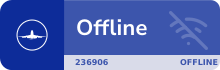
Hors ligne
Même avec "Rechercher" après avoir fait apparaître les fichiers cachés ?
Hors ligne
chez moi sur W7 = c ; utilisateur ; DENIS ; AppData ; Roaming ; Microsoft ; FSX et dedans FSX
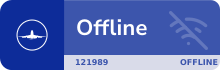
Boitier bequiet 601-Proc Intel 9900k-Mémoire DD4 3000 - 32go - CG Nivia770 - w10- watercooling AIO Corsair h150I Pro
Hors ligne
chez moi sur W7 = c ; utilisateur ; DENIS ; AppData ; Roaming ; Microsoft ; FSX et dedans FSX
Merccciiiiiiiiiiiiiiiiiiii

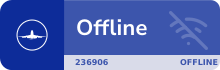
Hors ligne
Cool, ca c'est de la FAQ! 
Merci, Merci=W
Hors ligne
Bonsoir à tous,
j'ai modifié le cfg du learjet 45 pour allumer l'éclairage plein jour du tableau de bord.
J'ai bien inséré la section "smokesystem", et rien avec la touche "i". Cette modif marche t elle avec tous les appareils ?
Merci et bon vol.
Alimentation Corsair 650 Watts. Carte mère ASUS Maximus formula III. Processeur i7 860 2.8 ghz oc 3,8 ghz .Ventirad Zallman. Mémoire vive G skill extreme 4go 1600mhz. Disque dur système Western Digital VelociRaptor 150 Go 10000 trs/min 16 Mo. . isque dur data Western digital diamond 500go 32 mo cache 7200 trs/min. Carte graphique sapphire ATI Hd 4890 2go. Carte graphique sapphire ATI Hd 4650 1go.
Hors ligne
Pages 1 2